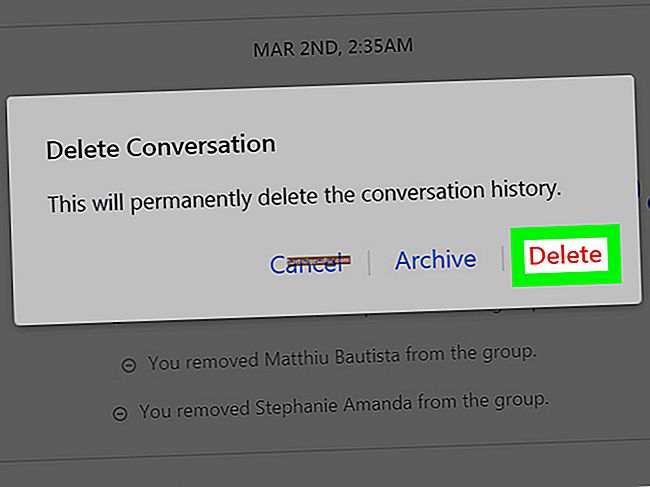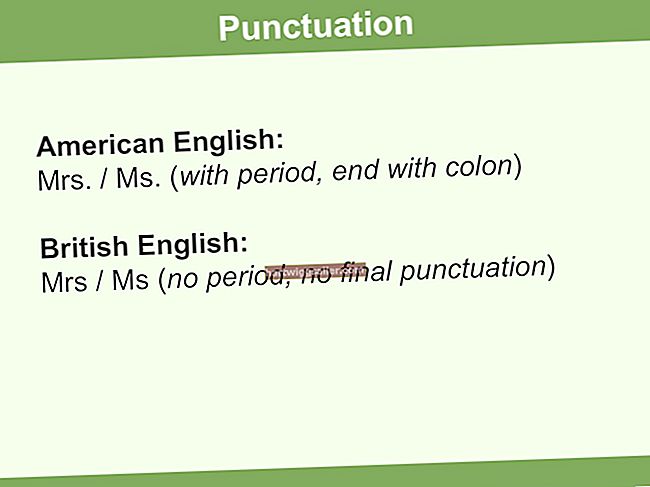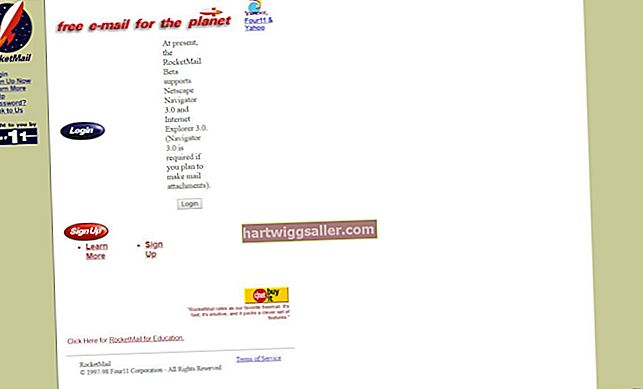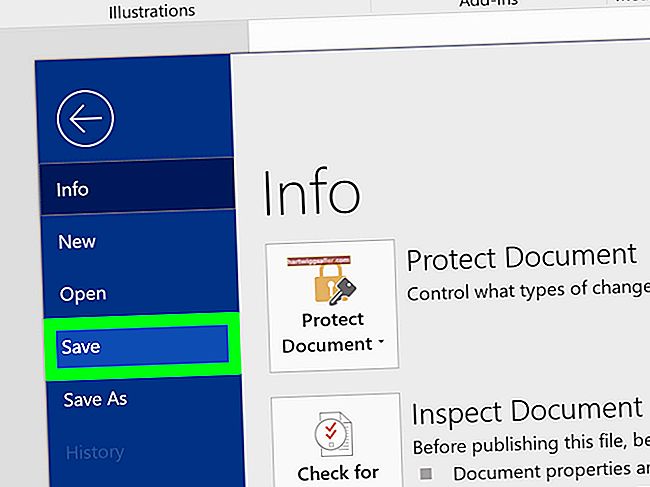Si la vostra petita empresa utilitza GoDaddy com a amfitrió del vostre lloc web, és probable que tingueu un àlies de correu electrònic de GoDaddy gratuït que estigui enllaçat amb el nom de domini del vostre lloc web. Com funciona el sistema, haureu d’iniciar sessió al vostre compte de GoDaddy sempre que vulgueu fer accions relacionades amb el vostre correu electrònic, com ara enviar, rebre o simplement comprovar qualsevol missatge. Però, i si teniu un compte de Gmail?
Hi ha un procediment de reenviament de correu electrònic de GoDaddy que us permet enllaçar la vostra adreça de correu electrònic de GoDaddy amb el vostre compte de Gmail. D’aquesta manera, podeu gestionar la vostra correspondència de correu electrònic amb molta més facilitat i eficiència. Un cop el vostre correu electrònic de GoDaddy estigui enllaçat amb el vostre compte de Gmail, podeu enviar, rebre i comprovar missatges fàcilment des del vostre compte de Gmail.
Afegiu una adreça de correu electrònic de domini GoDaddy
Per reenviar missatges de correu electrònic del vostre domini GoDaddy al vostre compte de Gmail, haureu d'anar a la pestanya "Importa" del vostre Gmail per fer l'enllaç. Es pot accedir fàcilment a la pestanya iniciant la sessió a Gmail i fent clic al botó "Configuració". Aquest botó es troba a l'extrem superior dret de l'aplicació Gmail. Un cop allà, feu clic al botó anomenat "Comptes i importació" que hi ha al costat de la pestanya "General". Apareixerà una pantalla titulada "Enviar correu com". Allà podeu fer clic al botó anomenat "Enviar correu des d'una altra adreça" i veureu una finestra emergent. Introduïu el vostre nom i la vostra adreça de correu electrònic de GoDaddy. Un cop hàgiu acabat, feu clic a "Pas següent".
Introduïu la informació del servidor SMTP
Un cop hàgiu introduït el correu electrònic de GoDaddy, Gmail us demanarà la informació del servidor SMTP. En cas que no tingueu ni idea de què és aquesta informació ni d’on trobar-la, feu clic al botó “Ajuda” que hi ha a la part superior de la pantalla i feu clic al botó anomenat “Configuració del client de correu electrònic”. Allà trobareu la vostra configuració POP3 i SMTP.
Un cop a la pàgina de configuració, feu clic al botó "Envia a través del servidor SMTP Address.com". Heu d’escriure el nom del servidor SMTP i obrir el menú desplegable següent per fer clic al port 465. A continuació, podeu escriure el correu electrònic del vostre domini GoDaddy i la vostra contrasenya i seleccionar l’opció “Utilitzeu sempre una connexió segura (SSL) quan s’envia correu ”.
Assegureu-vos de comprovar la vostra configuració per no cometre cap error. Ara podeu fer clic a "Afegeix un compte". Gmail verificarà la configuració que heu introduït. Ara tots els correus electrònics que envieu amb el vostre Gmail apareixeran com si provinguessin del vostre correu electrònic de GoDaddy.
Afegiu un compte de correu electrònic POP3
Un cop hàgiu acabat tot, torneu a la pàgina de configuració i feu clic a "Comptes i importació". Desplaceu-vos cap avall fins que trobeu la secció etiquetada com a "Comprova el correu mitjançant POP3". Feu clic a "Afegeix un compte de correu electrònic POP3" i introduïu la vostra adreça de correu electrònic de GoDaddy i, a continuació, feu clic a "Pas següent". Haureu d’escriure la vostra adreça de correu electrònic i contrasenya a la pàgina següent.
Ara podeu afegir el servidor i el port POP. La informació del servidor POP és molt fàcil de trobar. Simplement feu clic a "Configuració del client de correu electrònic", obriu el menú desplegable i seleccioneu el port 110. No marqueu la casella "Deixa una còpia del missatge recuperat" ni la casella "Utilitza sempre una connexió segura (SSL)".
Confirmeu l'enllaç de correu electrònic
El vostre compte de Gmail enviarà un correu electrònic de confirmació a la vostra adreça de correu electrònic de GoDaddy. Simplement feu clic a l’enllaç que ve amb el correu electrònic per completar el procés. Pot ser una bona idea enviar un correu electrònic de prova a la vostra adreça de GoDaddy per assegurar-vos que la vostra configuració sigui correcta. Redacteu un missatge a Gmail i feu clic al botó "De" per triar la vostra adreça de correu electrònic de GoDaddy. Si el missatge de correu electrònic no s’envia, una o més configuracions són incorrectes i haureu de tornar enrere i fer una correcció.